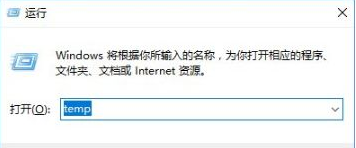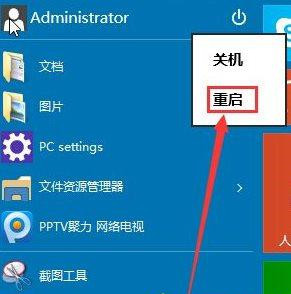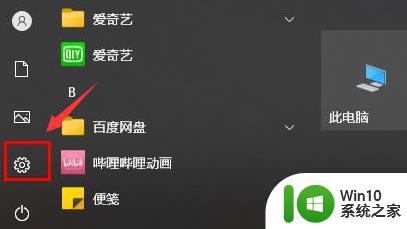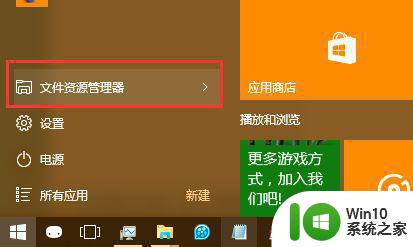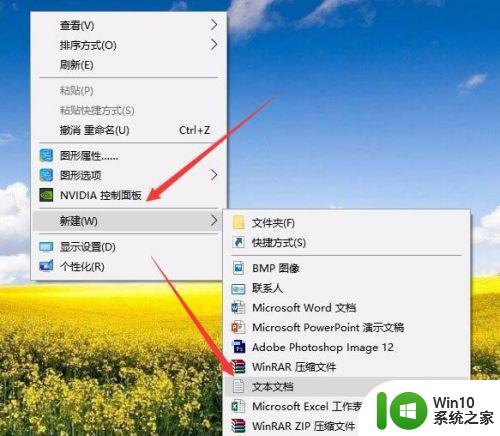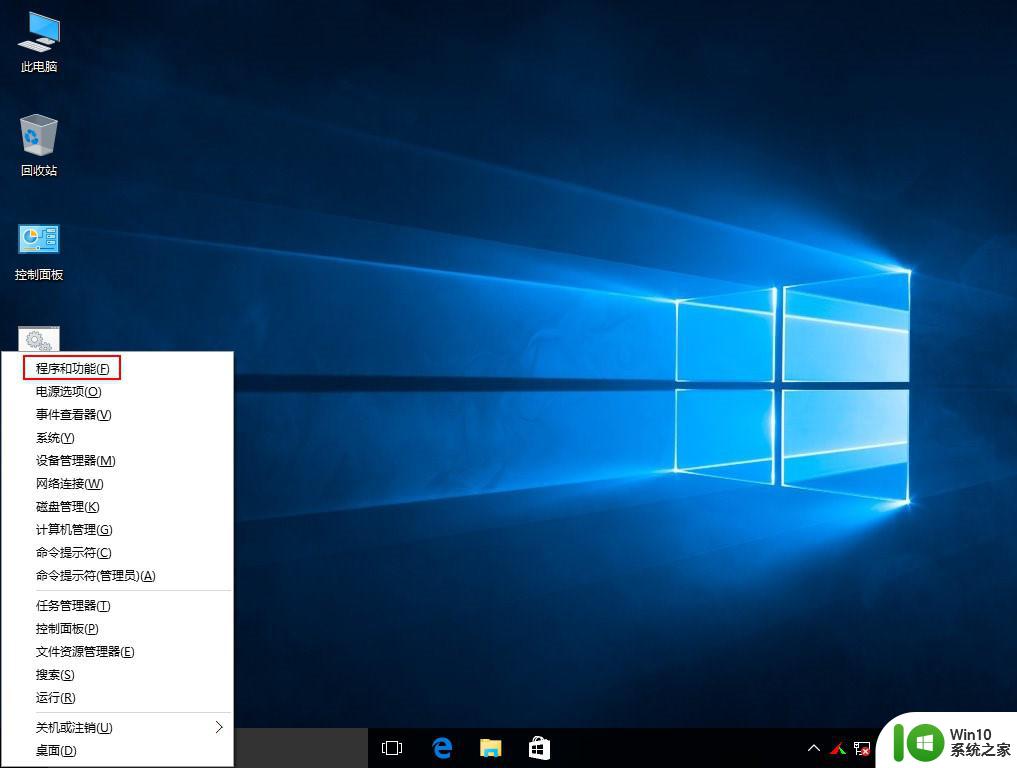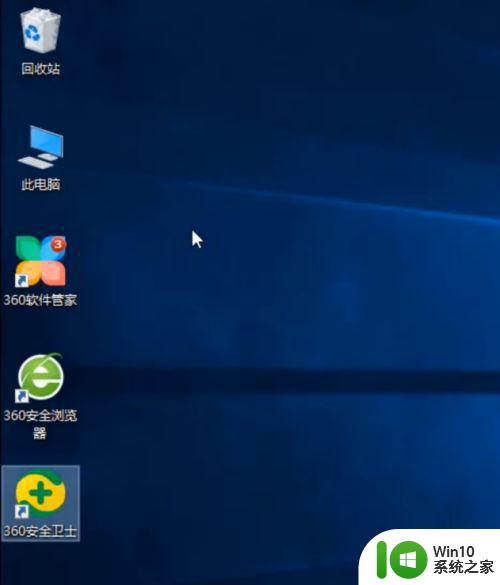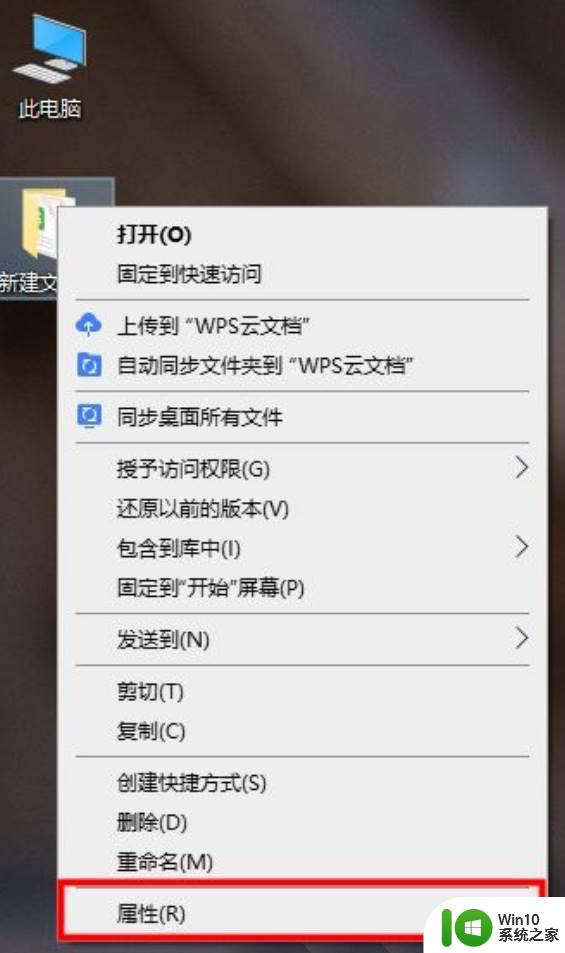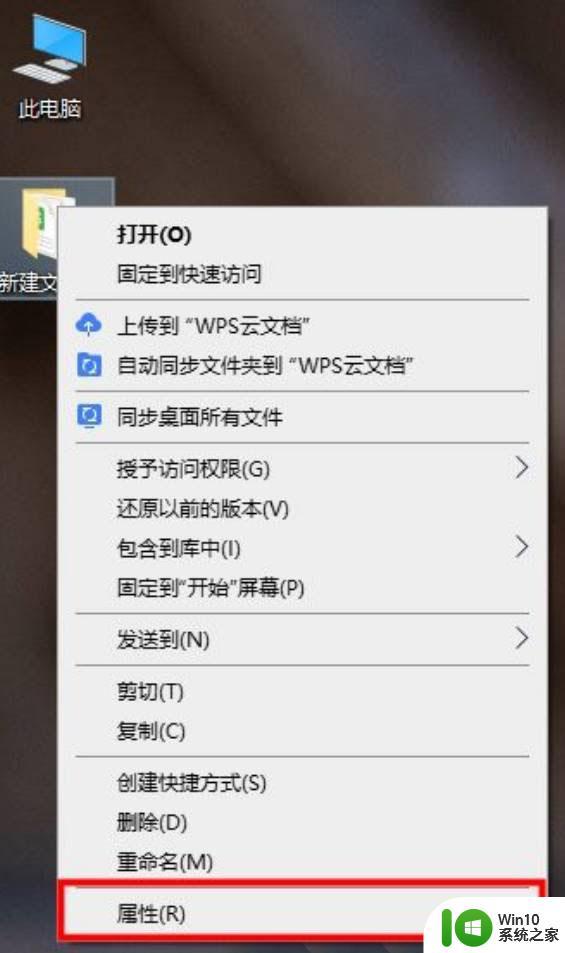win10删除appdate文件的详细步骤 win10文件夹中的appdate文件可以删除吗
在使用Windows 10的过程中,你可能会注意到系统盘中有一个名为"AppData"的文件夹,这个文件夹存储了许多应用程序的数据,包括配置文件、缓存和临时文件等。有时候当我们需要清理系统盘的空间或解决某些问题时,可能会考虑删除这个文件夹。删除AppData文件夹并非一个明智的选择,因为它可能会导致一些应用程序无法正常运行或数据丢失的风险。接下来我们将为您介绍在Windows 10中删除AppData文件夹的详细步骤。
1、按“win + R”,打开运行,输入:control folders 点击确定,执行命令打开文件夹选项。
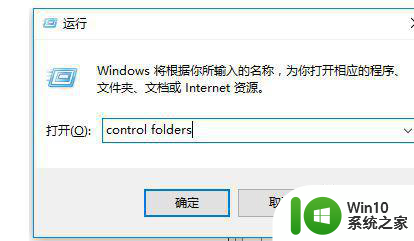
2、文件夹选项,选择:查看,去掉【隐藏受保护的操作系统文件】前的对勾,再选中【隐藏文件和文件夹】→【显示所有文件和文件夹】,最后点击:确定。
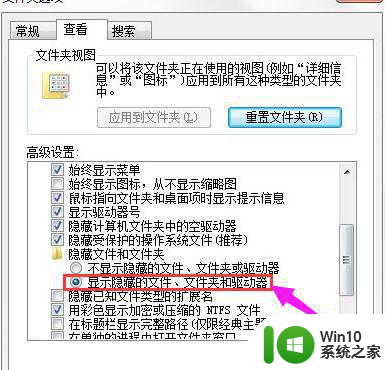
3、打开C盘根目录,选择“用户(Users)”。
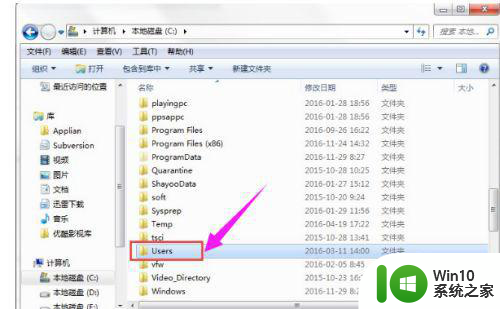
4、找到自己的账户Administrator,双击打开。
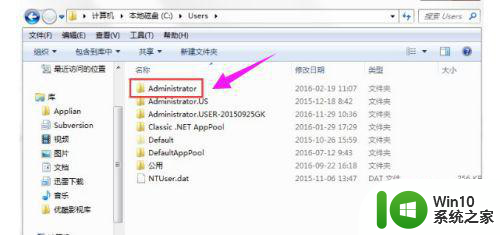
5、打开AppData文件夹(系统文件被隐藏,可能会看不见)
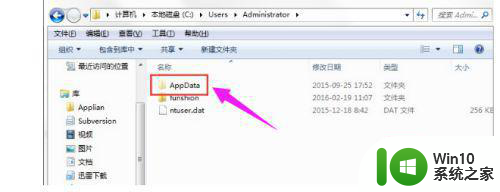
6、打开AppData文件夹,里面有三个文件夹Local、LocalLow、Roaming。
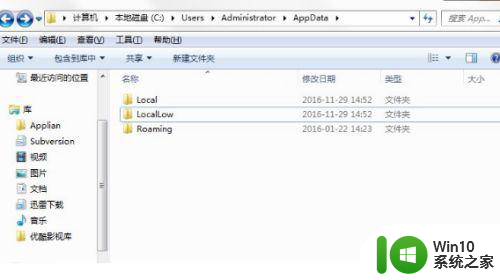
7、分别打开三个文件夹,其中的Temp文件夹是临时文件夹,可以删除其中的文件。
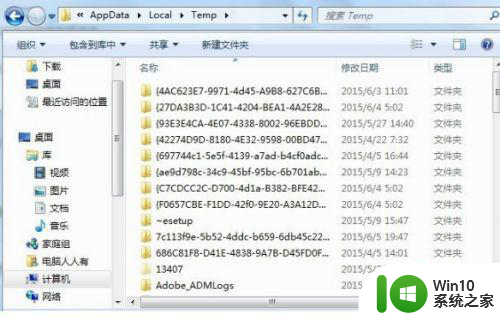
8、一般是系统升级,打补丁,安装软件等操作留下的临时文件。全选(Ctrl+A)之后,删除即可。删不掉的,正在使用有关程序,重启电脑,不再关联,就可以删除了。
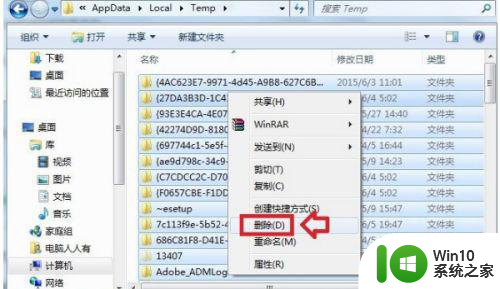
9、再分别查看各个文件夹,就会发现很多陌生的软件(用户并没有主动下载过)会出现在这里。
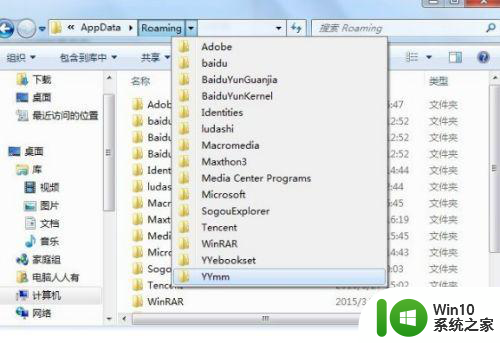
10、打开查看,有些文件夹是空的,这是一些软件试图加塞所致,或者已经被卸载了的软件残余。
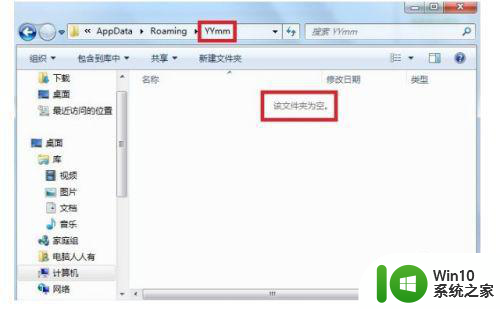
以上就是win10删除appdate文件的详细步骤的全部内容,有需要的用户可以根据这些步骤进行操作,希望对大家有所帮助。